Як робити секретні подарунки на спільному обліковому записі Amazon Prime
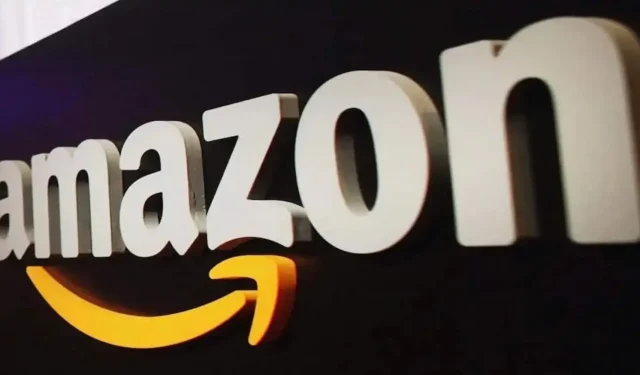
Як налаштувати Amazon Household для свого облікового запису Prime? Це важливо, якщо ви хочете дарувати подарунки, не зіпсувавши ефекту сюрпризу.
Завжди хочеться спостерігати за замовленнями Amazon, які проходять через ваш обліковий запис, щоб побачити, що купують люди, з якими ви поділилися своїм обліковим записом. Але коли ви ділитеся своїм обліковим записом Amazon Prime з іншими членами вашої родини, стає важко дарувати несподівані подарунки. При цьому ви можете дарувати подарунки, зберігаючи сюрприз, навіть якщо у вас однаковий акаунт.
Спочатку вам потрібно переконатися, що ви правильно налаштували Amazon Househould. Роблячи це, ви активуєте низку переваг для тих, хто ділиться вашим обліковим записом. У сім’ї може бути ще один дорослий і до чотирьох підлітків і чотирьох дітей. У кожної людини буде свій профіль, а дорослі зможуть приховати свою історію покупок від інших членів родини. Ось що вам потрібно знати, щоб купувати подарунки на Amazon, не зіпсувавши сюрприз.
Як налаштувати Amazon Household для свого облікового запису Prime
Оскільки ваше членство в Prime можна поділитися з тими, хто живе у вашому домі, радимо налаштувати обліковий запис Amazon Househould так, щоб кожен мав приватний доступ. Зауважте, що якщо ви ділитеся своїм обліковим записом з іншою дорослою людиною, вона матиме доступ до ваших методів оплати. Ось як налаштувати службу:
- Перейдіть на спеціальний веб-сайт Amazon Household і представтеся.
- У розділі «Новий» виберіть «Додати дорослого», «Додати підлітка» (13–17 років) або «Додати дитину» (12+).
- Для дорослих ви можете ввести ім’я та адресу електронної пошти особи, яку ви додаєте, і натиснути «Продовжити». У відповідної особи буде 14 днів, щоб прийняти запрошення. Або ви можете вибрати «Зареєструватися разом на цьому пристрої» та ввести різні потрібні дані.
Для підлітків: дотримуйтесь інструкцій на екрані, включаючи введення імені та дати народження підлітка. Потім натисніть Продовжити. Коли він чи вона прийме запрошення, він чи вона зможе створити обліковий запис, а ви зможете вибрати спосіб оплати, яким він чи вона зможе скористатися.
Для дітей введіть своє ім’я, дату народження та виберіть значок. Натисніть Додати дитину. Діти не можуть купувати в Amazon, але це допомагає батькам контролювати свої пристрої Amazon.
Які переваги мають інші користувачі?
На додаток до доставки Prime, коли ви ділитеся своїм членством Prime з іншим дорослим, ви також можете надати їм доступ до свого цифрового вмісту. Це включає Prime Video, Amazon Music, Twitch Prime, електронні книги, аудіокниги, програми та ігри.
Ви можете надати підліткам доступ до більшості свого цифрового вмісту, наприклад Prime Video. При цьому при спробі зробити покупку на Amazon хтось із дорослих повинен буде схвалити покупку.
Ви також можете надати дітям доступ до свого цифрового вмісту та встановити батьківський контроль для їхніх облікових записів.
Як видалити когось із облікового запису Prime
Якщо з якоїсь причини ви хочете видалити дорослого або підлітка зі свого облікового запису Amazon Prime, ви можете зробити це дуже легко:
- Перейдіть на сторінку Amazon Household і ввійдіть.
- Якщо ви хочете видалити дорослого, виберіть «Видалити» під його аватаром. Після видалення вони більше не матимуть доступу до жодних переваг вашого облікового запису Prime або вашого вмісту. Будьте обережні, він також не зможе повернутися до іншої родини Amazon протягом 180 днів.
Якщо ви хочете видалити підлітка, виберіть «Редагувати профіль» для цієї особи, а потім «Видалити з родини». Якщо ви видалили підлітка, оскільки йому вже виповнилося 18 років, його обліковий запис потрібно перетворити на стандартний обліковий запис Amazon. Однак вони не матимуть доступу до ваших переваг або способів оплати.



Залишити відповідь